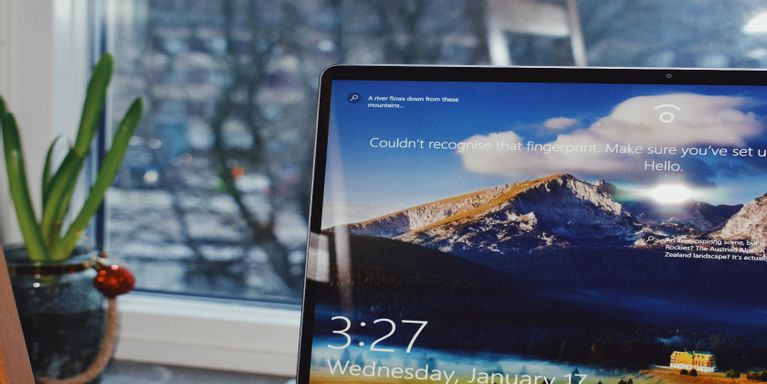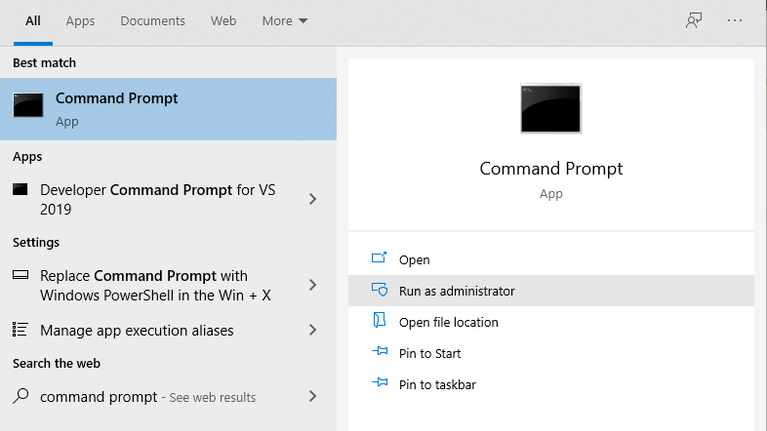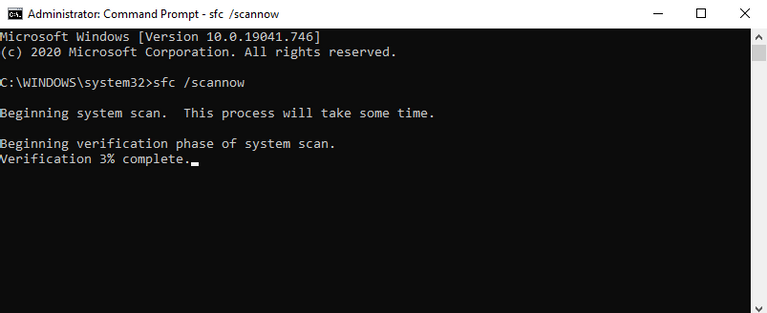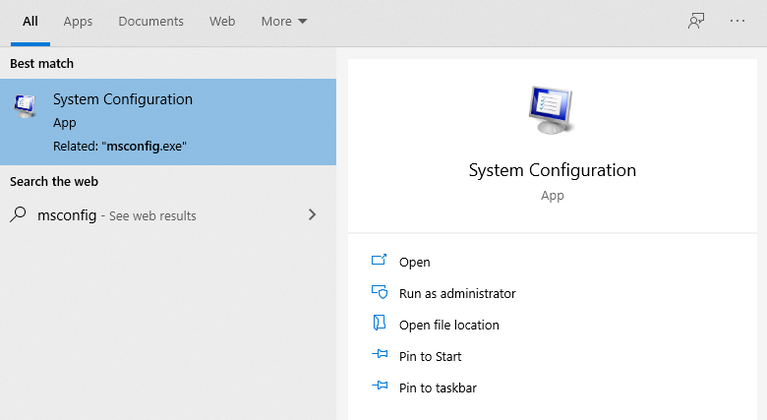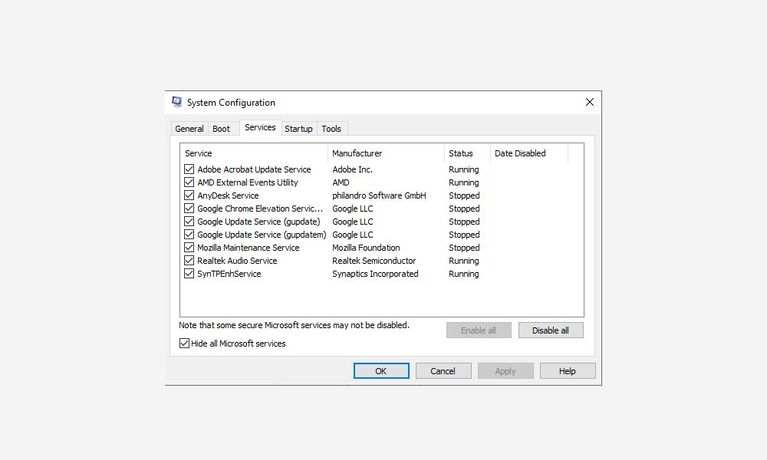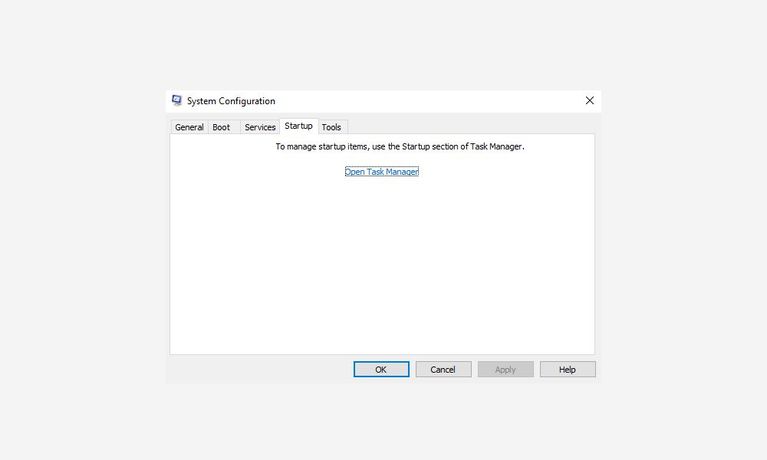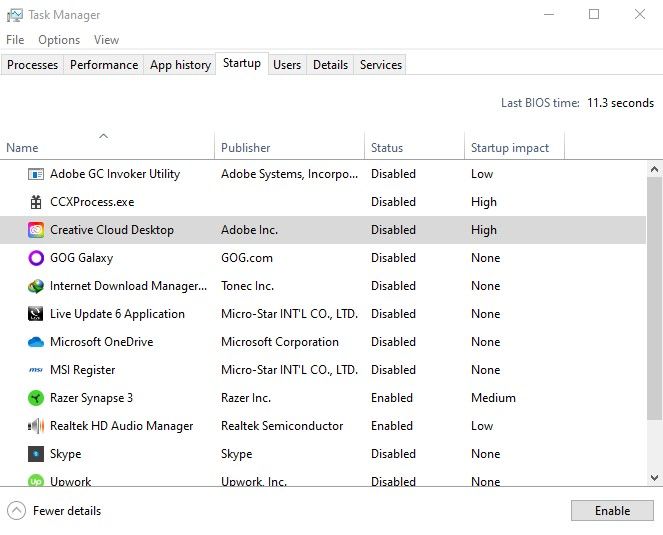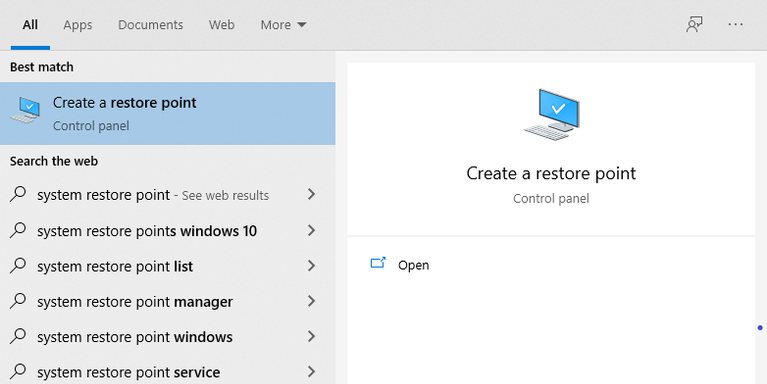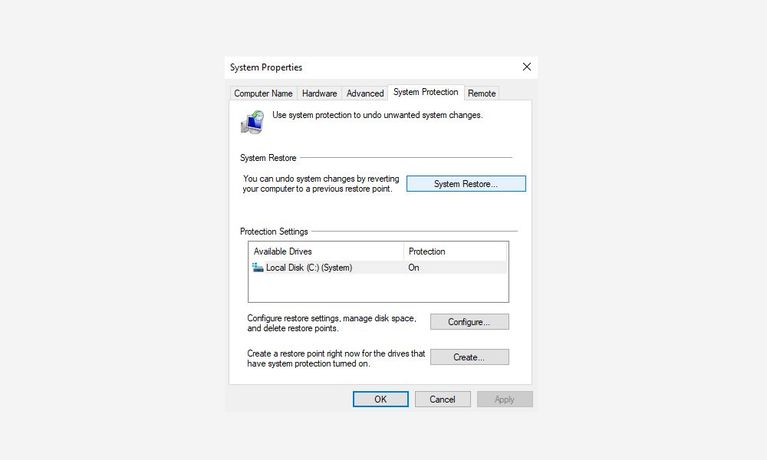Windows 10 inononoka mushure mekuvandudza? Hezvino magadzirirwo aungaite
Ndeyako Windows 10 inononoka mushure mekuvandudzwa? Heano maitiro ekugadzirisa anononoka Windows dambudziko kune zvakanaka.
Tisati taenda kunzira, ngatitarisei zvikonzero zvinogona kuitika zvezvinhu zvinoita kuti PC yako inonoke shure Windows 10 update.
Windows 10 inononoka mushure mekuvandudza? Heino chikonzero
Windows 10 zvigadziriso zvakanaka. Muchokwadi, iwo ndiwo mutsara wako wekutanga wekudzivirira kubva kune malware uye mavhairasi, kunyangwe zvisati zvaitika Isa yakanaka antivirus .
Vanodzivirira komputa yako kubva kune malware uye mavhairasi anogadzirwa zuva nezuva. Saka iyo yekuvandudza haingogadziri maburi ekuchengetedza asiwo inogadzirisa chero tsikidzi dzinokonzeresa kuparara - muchidimbu, saka, yega yega inogadziridza ine chinangwa chekuvandudza mashandiro ePC yako.
Chii chinoita kuti komputa yako ifambe zvishoma mushure meWindows update?
Kuburikidza netsvagiridzo yedu, takaona kuti izvi ndizvo zvikonzero zvikuru zvinotungamira kunonoka PC mushure meWindows update:
- buggy update
- Huori system mafaira
- Background apps
Saka izvi ndizvo zvimwe zvezvinhu zvaunofanira kungwarira nezvazvo kana iwe uchida kudzivirira imwe njodzi yeWindows. Usanetseka pamusoro peizvi, zvakadaro; Pakupera kwechinyorwa chino, iwe unokwanisa kugadzirisa "Window 10 inononoka mushure mekuvandudza" nyaya zvachose.
Nzira dzekugadzirisa Windows 10 inononoka mushure mekuvandudzwa
Chero chingave chikonzero chako Windows 10 komputa inononoka, kana iwe ukatevera nzira dzinotaurwa mugwaro iri kusvika kumagumo, haufe wakatarisana nekunonoka Windows 10 dambudziko zvakare.
1. Windows Update Rollback
Kana zvigadziriso zvitsva zviri kuderedza yako Windows 10, kugadzirisa izvi zvigadziriso kunofanira kuita hunyengeri. Microsoft ine yakavakirwa-mukati nzira yaunogona kuita izvi.
Kuti ubvise zvigadziriso, enda ku Zvirongwa> Kwidziridzo uye chengetedzo > Windows Update > Ona nhoroondo yekuvandudza .
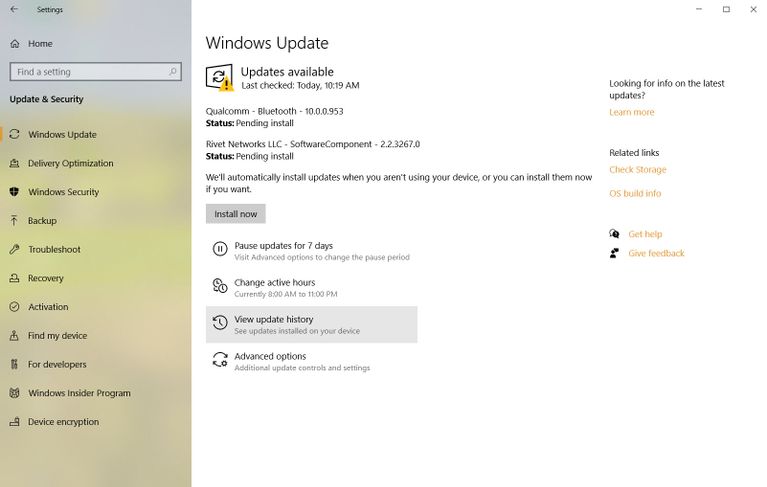
Tevere, tinya Uninstall inogadziridza . Ikoko, iwe uchaona runyoro rwezvese zvakaiswa zvigadziriso. Iwe unogona ipapo uninstall zvigadziriso zvaunofunga kuti zviri kukonzera dambudziko.
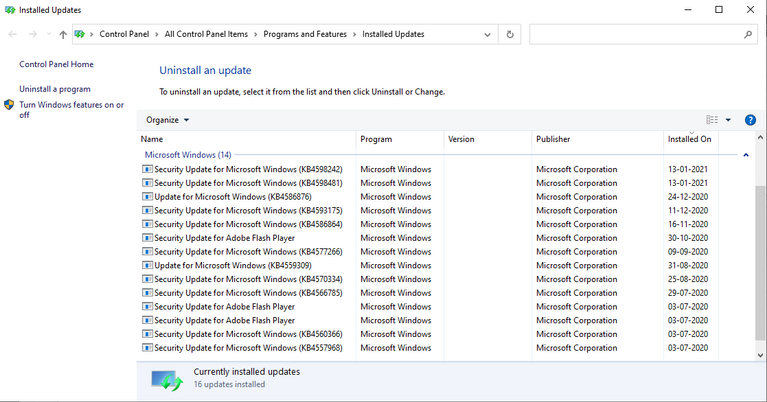
Nenzira iyi, unogona kusunungura zvigadziriso izvo zvinoderedza yako Windows 10 system.
2. Gadzirisa mafaira akakuvadzwa kana akaora
Dzimwe nguva nekuti zvigadziriso zvinonamira pakati pavo nekuda kwenyaya yetiweki kana nyaya yakafanana, mafaera ako akakosha eWindows anogona kupedzisira aita huwori kana kushatiswa.
Izvi zvinogona kuita kuti system yako iite zvisingatarisirwi. Unogona kugadzirisa kukuvadzwa neSystem File Checker, chishandiso chemahara chakagadzirwa neMicrosoft chinobatsira mukugadzirisa nyaya dzehuori senge idzi. Chishandiso chinoshanda nekutarisa PC yese uyezve kugadzirisa chero dambudziko ringaite.
Kuti umhanye System File Checker, unofanirwa kushandisa Command Prompt. Tevedza matanho akanyorwa pazasi kuti utange:
- Enda kubhawa rekutsvaga mukati tanga menyu , uye nyora "command prompt".
- Mhanya Command Prompt semutungamiri.
- Pakuraira kwekuraira, nyora sfc / scannow uye tinya على pinda .
Mushure mekunge scan yapera, tangazve system yako. Kana Windows 10 update inokonzera chero nyaya dzehuori, dzinogadziriswa mushure mekutevera nzira iyi.
Mhanya iyo DISM
Kana iyo SFC yekuraira ikatadza kudzoreredza mafaera ako, shandisa iyo Deployment Image Servicing and Management (DISM) command. Iyi imwe Windows Diagnostic chishandiso chakagadzirwa neMicrosoft, asi ine simba kupfuura SFC.
Murairo weDSIM unoshanda nekugadzirisa Windows system image mafaira. Kuti umhanye uyu murairo, vhura Command Prompt neropafadzo dzemutungamiri, sezvatakaita pamusoro. Mhanyai murairo DISM / Online / Kuchenesa-Mufananidzo / CheckHealth Kuti utarise kana chifananidzo chakanganiswa.
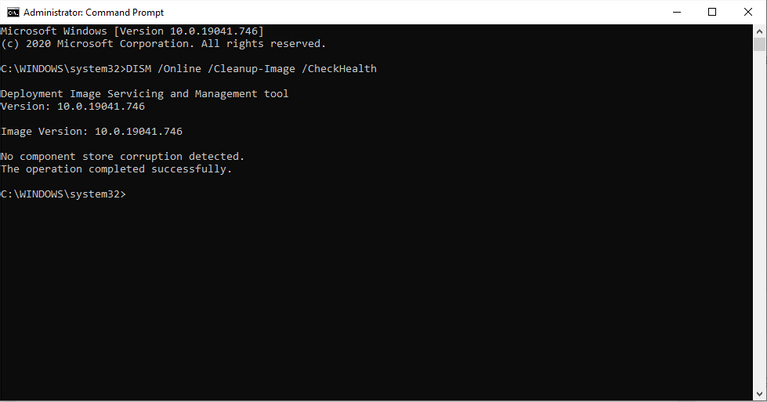
Kana pasina nyaya dzehuori, unogona kuita imwe yepamusoro scan kuburikidza nekuraira Dism / Online / Kuchenesa-Mufananidzo / ScanHealth :
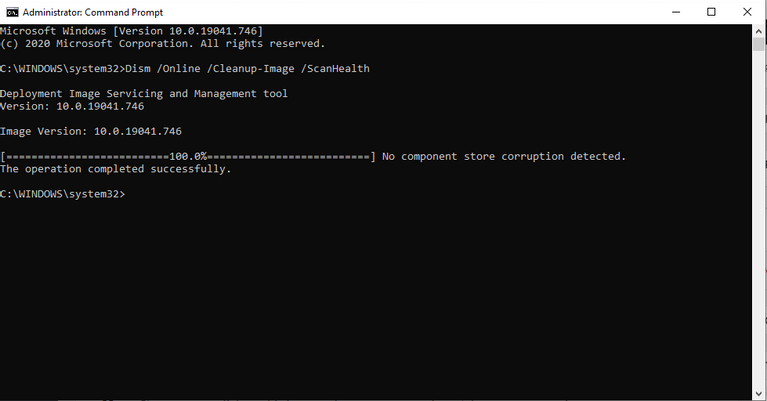
Ziva kuti kuita uku kunogona kutora nguva. Kana iwe ukawana nyaya dzehuwori kuburikidza nedanho riri pamusoro, mhanyisa iwo murairo Dism / Online / Kuchenesa-Mufananidzo / RestoreHealth Kurodha uye kutsiva mafaira akakuvadzwa.
Reboot komputa mushure mekuita murairo; Mhanya iyo SFC kuraira zvakare kugadzirisa zvikanganiso.
3. Dzima mapurogiramu ekumashure
Imwe nzira yakajairika yekugadzirisa Windows 10 inononoka nyaya mushure mekuvandudza ndeye kudzima zvese zvisina basa kumashure mapurogiramu.
Sezvaunoziva, Windows 10 inouya neakawanda pre-yakaiswa maapuro kunze kweawa audhawunirodha. Aya maapplication acharamba achimhanya kumashure - kunyangwe kana usiri kuashandisa. Nekudaro, ivo havafanire kudaro, sezvo chikamu chakanaka cheaya maapplication haadiwe chaizvo kumhanya Windows 10.
Iyo yakaderera kune iyi ndeyekuti maapplication anodya CPU yako zviwanikwa (RAM, macycles, nezvimwewo), izvo zvingave zvemahara, zvichiita kuti komputa yako iite zvishoma kupfuura zvamazuva ese.
Naizvozvo, zvinobatsira kumisa zvisina basa zvikumbiro, uye kuona kana kuita izvi kuchitungamira mukukwidziridzwa kwekuita. Heino maitiro aungaita izvozvo:
- Vhura Zvirongwa Windows.
- Zvadaro, tinya Kuvanzika > Background apps .
- Sarudza Zvishandiso zvinogona kushanda muchikamu chekumashure, dzima zvese zvisina kukosha maapplication.

Tangazve komputa yako, uye izvi zvinotungamira kune yako yakajairika komputa kumhanya.
4. Kuchenesa bhoti kushanda
Bhutsu yakachena inoitwa nekutanga komputa ine shoma seti yevatyairi uye yekutanga maapplication; Izvi zvinobatsira kuona maapplication matsva ari kukonzera matambudziko musystem yako.
Heano maitiro aungaitawo bhutsu yakachena:
- mubhawa yekutsvaga mukati tanga menyu ، Nyora "msconfig," uye sarudza System Configuration Application .
- mu tab Services , Tsvaga Viga masevhisi ese eMicrosoft , wobva wadzvanya dzima zvese .
- Pasi petabhu tanga , Dzvanya Vhura Task Manager .
- Muchikamu tanga Sarudza ese maapplication akanyorwa pano one by one wobva wadzima. Iwe unogona zvakare kudzvanya-kurudyi pane yekumashure maitiro uye sarudza Disable kubva pachinyorwa.
- pedyo Basa Management .
- mu tab” Kutanga "in "System Configuration" Dzvanya Zvakanaka ".
Mushure mekuita matanho ese ari pamusoro, iwe wakanaka kutanga nebhutsu yakachena. Ingo tangazve komputa yako uye bhutsu yakachena inotanga.
5. Mhanya Windows System Dzosera
System Kudzoreredza chishandiso chemahara chinoshanda nekutora yako Windows kune imwe nguva munguva chero kwainoshanda nemazvo. Inowanzo kushevedzwa panguva yekukanganisa kweWindows kana kusashanda uye unofanirwa kudzokera kumamiriro kana zvese zvanga zvichishanda. Pano, System Restore inogona kushandiswa kufambisa Windows marongero kune iyo nyika isati yagadziridzwa.
Tevera matanho ari pasi apa kuti utange:
- mubhawa yekutsvaga mukati tanga menyu , nyora “System Restore,” wosarudza Gadzira nzvimbo yekudzorera .
- A dialog box ichaonekwa System properties.
- Tsvaga kuchengetedzwa kwehurongwa uye tinya system recovery .
chitsamba: Kana usingakwanise kudzvanya bhatani iri, system yako haisati yave nenzvimbo yekudzosera, saka haugone kuidzosera.
- tinya bhatani inotevera .
- Sarudza nzvimbo yekudzosera uye tinya kuongorora zvezvirongwa zvakakanganisika Kusimbisa kuti ndeapi maapplication achabviswa.
- Dzvanya inotevera kutanga kudzoreredza.
- Pakupedzisira, tinya pa kupera" .
Mushure mekunge kudzoreredza kwapera, sisitimu yako inodzoserwa kune yayo yekutanga panguva yekupedzisira backup.
chitsamba: Nzira yekupedzisira kune inononoka Windows 10 dambudziko ndere kushandisa Windows Factory Reset uye tanga kubva pakutanga. Ngwarira, sezvo iyi inyukireya sarudzo iyo ichatora PC yako kudzosera kune yayo yekutanga, mamiriro matsva kana iwe uchitenga.
Windows 10 inononoka mushure mekugadzirisa chikanganiso chekuvandudza
Kusangana nePC inononoka mushure me Windows 10 kugadzirisa kushungurudza kukuru; Imwe yaungasangana nayo rimwe zuva zvakare. Tinovimba kuti imwe yenzira dziri pamusoro yadzosa komputa yako pakuita kwayo kwepakutanga. Mhinduro hadzimire pano, kunyangwe paine dzimwe nzira dzekumhanyisa PC yako nekuvandudza mashandiro ayo.